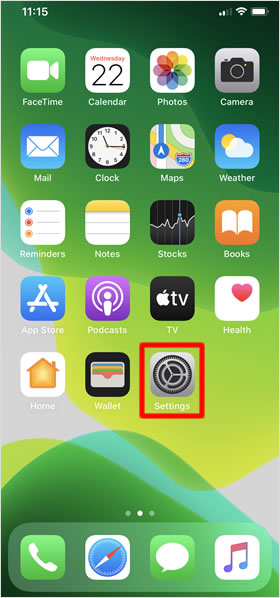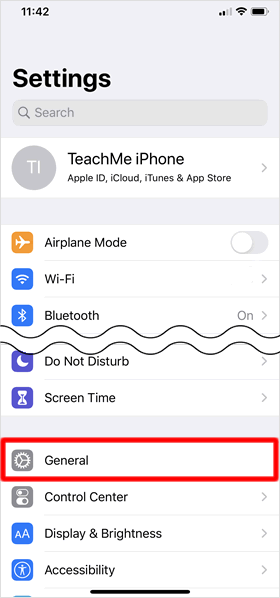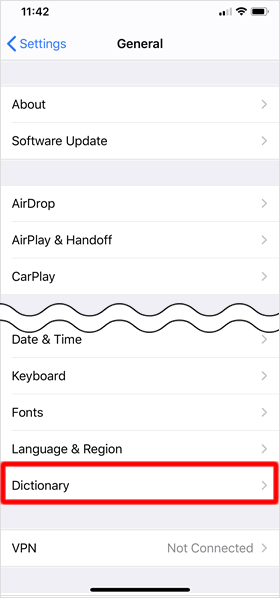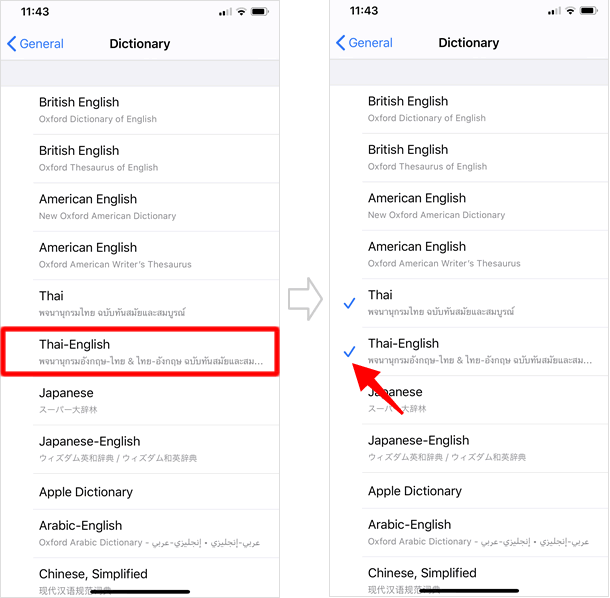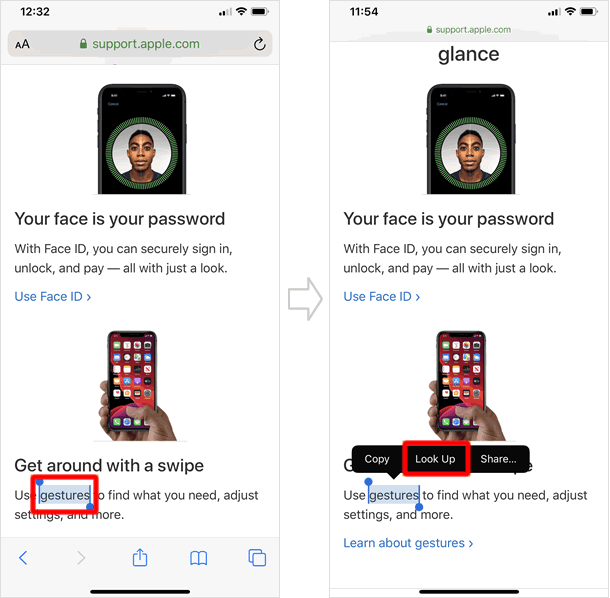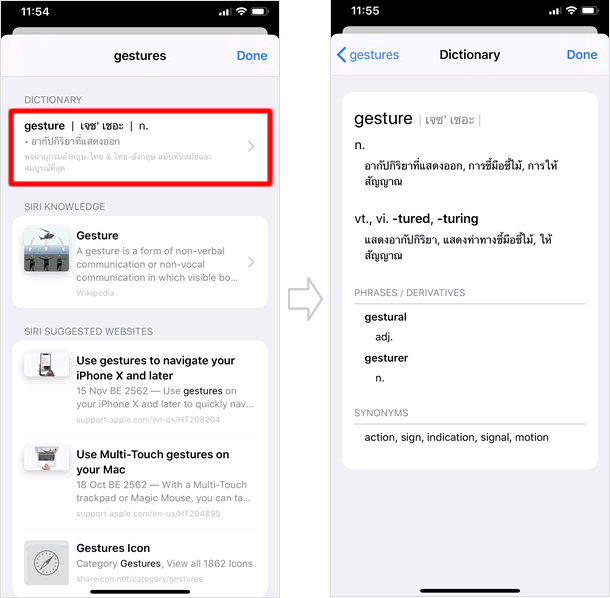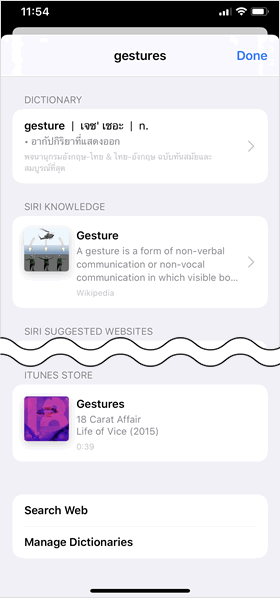วิธีใช้ พจนานุกรม ในตัว ของ iPhone
คุณรู้หรือไม่ว่า iPhone มีฟังก์ชั่น พจนานุกรม ที่ติดมากับตัวเครื่อง ใช้งานได้อย่างสะดวกสบาย โดยไม่จำเป็นต้องโหลดแอพพลิเคชั่น พจนานุกรมอื่นๆ มาติดตั้งเพิ่ม หรือเปิดเว็บไซต์ค้นหา ให้เสียเวลาอีกต่อไป คุณยังปรับเพิ่มหรือลดพจนานุกรมในภาษาต่างๆ เช่น อังกฤษ ฝรั่งเศส หรือ โปรตุเกส ฯลฯ มาใช้งานได้ตามความต้องการ เรียนรู้วิธีตั้งค่าและใช้พจนานุกรม ที่เป็นฟังก์ชั่นมาตรฐานกันเถอะ
วิธีติดตั้งพจนานุกรม
พจนานุกรมในตัวของ iPhone นั้น มีพจนานุกรม ฉบับ "ภาษาไทย", " ไทย - อังกฤษ" (ซึ่งสามารถแปลได้ทั้ง ไทยเป็นอังกฤษและอังกฤษเป็นไทย) อีกทั้งยังมีหมวดหมู่ภาษาอื่นๆ ที่รองรับการใช้งานบนอุปกรณ์ของ Apple อีกมากมาย คุณสามารถเพิ่มพจนานุกรมในภาษาอื่น ๆ ได้จาก แอพการตั้งค่า
เปิดแอพ ตั้งค่า
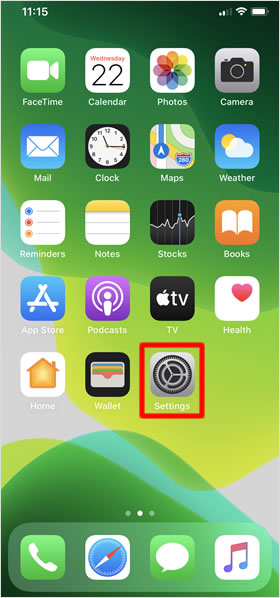
จากหน้าโฮม แตะที่แอพ [Settings]
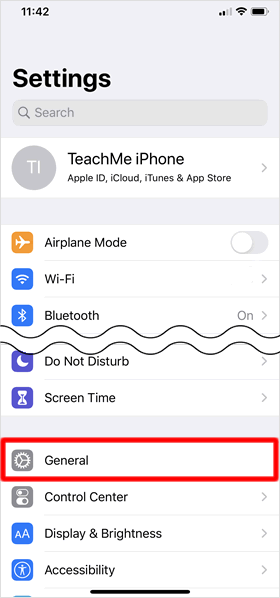
จากนั้นเลื่อนลงไปยังรายการ [Genaral] แตะหนึ่งครั้ง
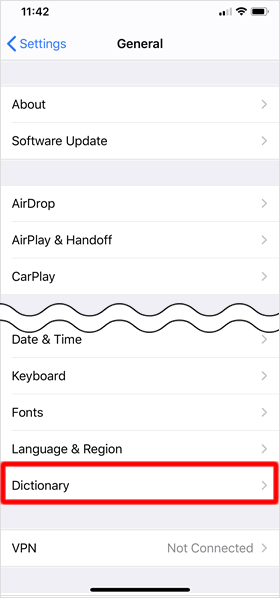
เลื่อนลงมายัง รายการ [Dictionary] แตะอีกครั้ง เพื่อเข้าสู่การตั้งค่า
ติดตั้งพจนานุกรม
รายการพจนานุกรม ภาษาต่างๆที่สามารถติดตั้งได้ จะปรากฏขึ้น แตะพจนานุกรมที่ต้องการ ติดตั้ง เมื่อพจนานุกรมถูกติดตั้งเรียบร้อยแล้ว สัญลักษณ์เครื่องหมายถูก จะกำกับอยู่ด้านหน้าทางซ้ายมือ
หากคุณแตะซ้ำ ที่ พจนานุกรม จะเป็นการยกเลิกการติดตั้ง เครื่องหมายถูกจะหายไป
พจนานุกรม ของ Apple?
ที่รายการพจนานุกรมที่แสดงอยู่ จะมีพจนานุกรม ที่ชื่อว่า Apple Dictionary พจนานุกรมนี้ คือ พจนานุกรม รวมรวบคำศัพท์และความหมายของผลิตภัณฑ์และบริการของ Apple
วิธีใช้ Built-in พจนานุกรม
หลังจากติดตั้งเรียบร้อยแล้ว เรามาทดลองใช้พจนานุกรมในตัว เพื่อค้นหาความหมายของประโยคหรือคำศัพท์ ผ่านทางพจนานุกรมในตัวของ iPhone กันเถอะ โดยการใช้งานพจนานุกรมนี้คุณไม่จำเป็นต้องเชื่อมต่อกับอินเทอร์เน็ต นอกจากนี้พจนานุกรมในตัว ยังสามารถใช้งานในแอพต่างๆ ได้มากมาย อาทิเช่น Safari, Notes และ iBooks
เลือกข้อความค้นหา แล้วแตะ [Look up]
เลือกประโยคหรือคำศัพท์ที่ต้องการ แตะแล้วลาก จนเกิดการคุมคำศัพท์นั้นๆ จากนั้นตัวเลือกจะแสดงขึ้น ด้านบนข้อความ แตะที่รายการ [Look Up]
คำแปลปรากฏขึ้น
คำแปลที่บรรจุอยู่ใน พจนานุกรมที่ติดตั้งไว้ จะปรากฎขึ้น แตะที่รายการพจนานุกรมนั้น รายละเอียดต่างๆ ของคำแปลจะแสดงขึ้น
ข้อเสนอแนะของ Siri และการ " ค้นหาเว็บ"
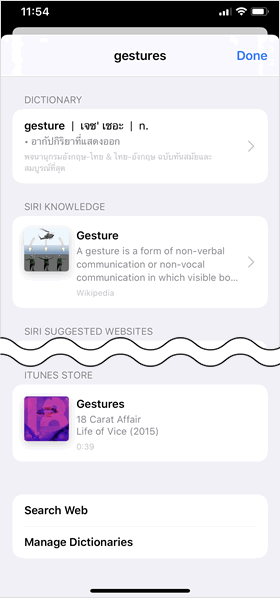
นอกจากจะแสดงผลลัพธ์พจนานุกรม แล้ว ยังแสดงรายละเอียด ข้อเสนอแนะของ Siri และการ " ค้นหาเว็บ" และข้อมูลที่เกี่ยวข้องต่าง ๆ เช่น เว็บไซต์ เพลง หนังสือ ภาพยนตร์ รวบไปถึง แอพที่เกี่ยวข้อง หากต้องการซ่อน คำแนะนำจาก Siri ให้เข้าไปตั้งค่าที่
[Settings] > [Siri & Search] > ปิดสวิทซ์ที่หัวข้อ [ Suggestions in Search]
และที่หัวข้อ [Search Web] เมื่อแตะจะเป็นการเชื่อมต่อไปยัง ค้นหาจากเว็บไซต์ google และหากแตะที่หัวข้อ[Manage Dictionaries] จะเป็นการกลับไปยังการตั้งค่าพจนานุกรม